Obsah:
Možnosť 1: Desktopová verzia
Pri používaní desktopovej verzie Discord má používateľ niekoľko rôznych metód, ktoré môže využiť na odoslanie GIF-ky. Sem patrí ako štandardná funkčnosť messengeru, tak aj kopírovanie odkazov na obrázok alebo ich pripojenie ako súborov. Každý z týchto spôsobov bude optimálny v svojich situáciách, preto odporúčame oboznámiť sa s každým, aby ste získali úplný prehľad o všetkých možnostiach odosielania GIF-iek v Discorďe na počítači.
Spôsob 1: Vstavané vyhľadávanie GIF-iek
Počas aktívneho rozhovoru v chatoch môže nastať potreba rýchlo reagovať na nejakú správu GIF-kou. Na tento účel vývojári pridali vstavané vyhľadávanie animácií, kde je rozdelenie podľa kategórií alebo tém. To umožní maximálne rýchlo nájsť vhodný GIF a odoslať ho do spoločného chatu alebo osobnej konverzácie. Interakcia s vyhľadávaním prebieha nasledovne:
- Otvoríte konverzáciu a v poli na zadávanie správ kliknite na tlačidlo "GIF". Z jeho názvu je už jasné, na aké účely je určené.
- Uistite sa, že sa nachádzate na karte "GIF", potom môžete využiť rýchle vyhľadávanie podľa kategórií, otvoriť svoje obľúbené alebo si prezrieť populárne GIF-ky.
- Navyše je k dispozícii aj vyhľadávací riadok, ktorý podporuje ruský jazyk. Používa sa na vyhľadávanie animácií podľa kľúčových slov. V drvivej väčšine prípadov práve tento nástroj používajú používatelia, aby vyjadrili nejakú emóciu prostredníctvom GIF-ky alebo poslali meme.
- Čo sa týka obľúbených, tento zoznam bude predvolene prázdny, bude potrebné ho doplniť ručne.Aby ste to dosiahli, umiestnite kurzor na požadovaný GIF a kliknite na tlačidlo so hviezdičkou, aby ste ho pridali do obľúbených a nestratili ho.
- Po kliknutí na vybranú animáciu ľavým tlačidlom myši bude okamžite odoslaná ako samostatná správa v chate. Všetci účastníci si môžu túto správu prezrieť, bude sa prehrávať automaticky.
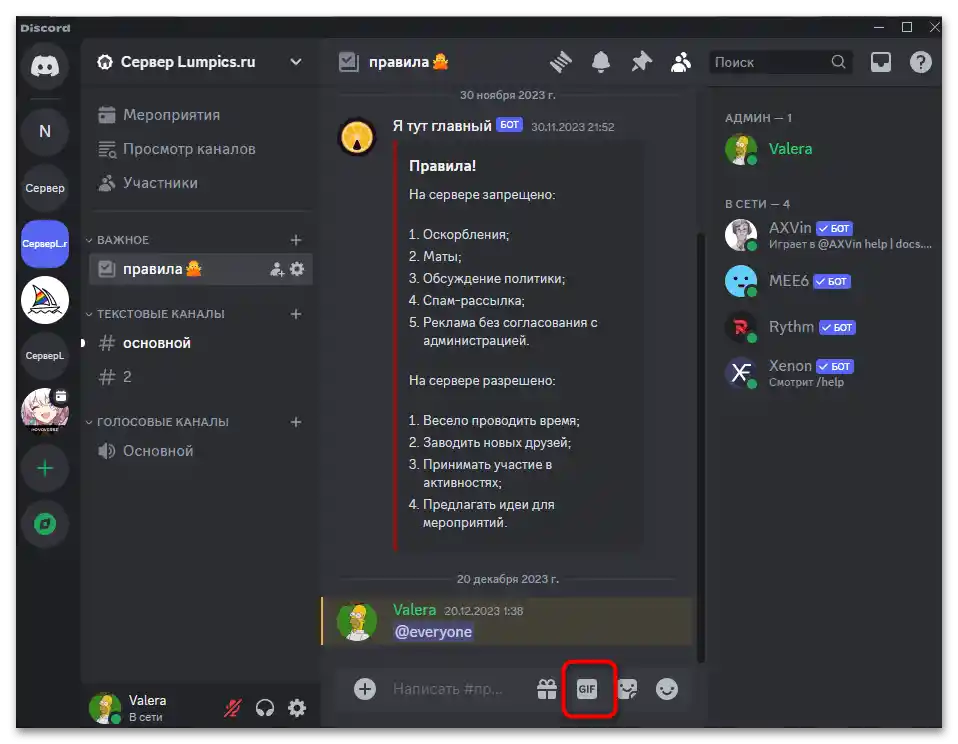
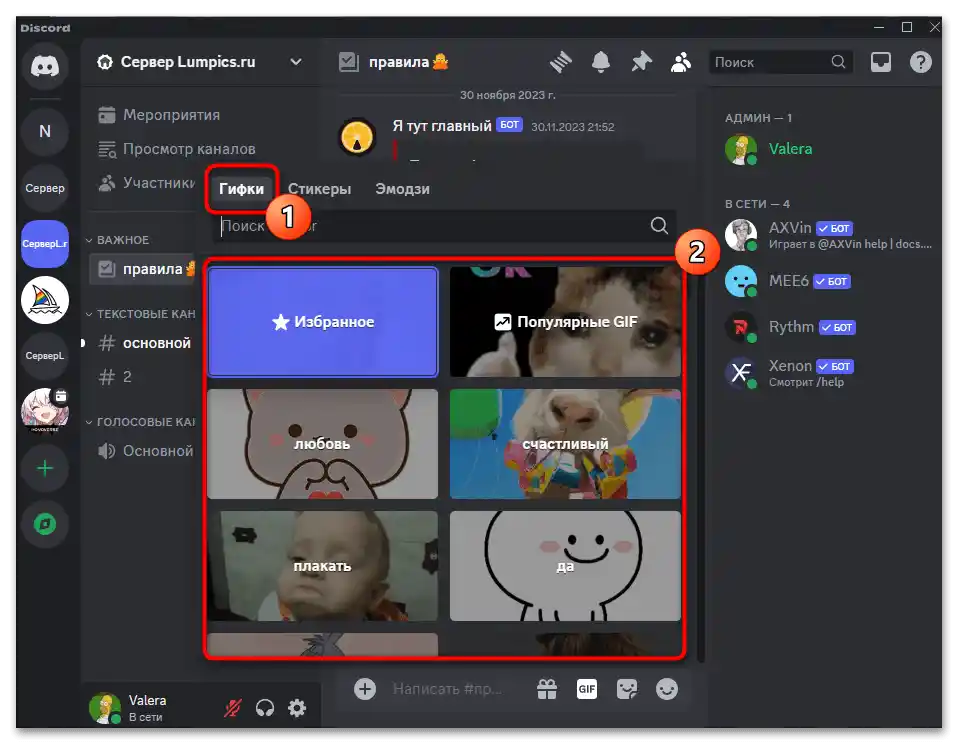
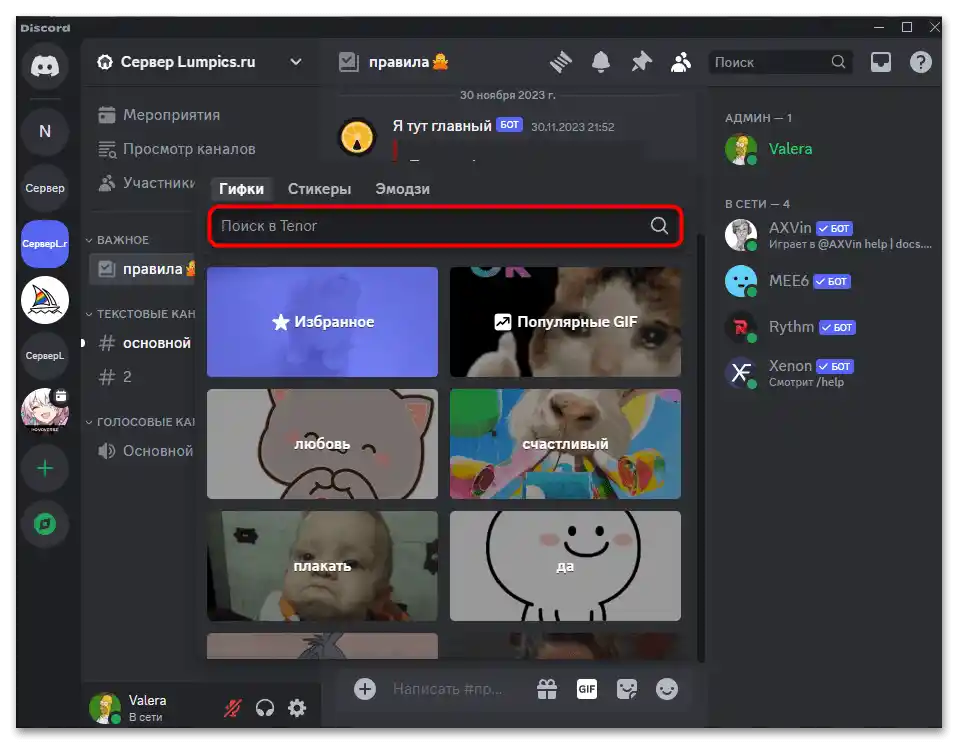
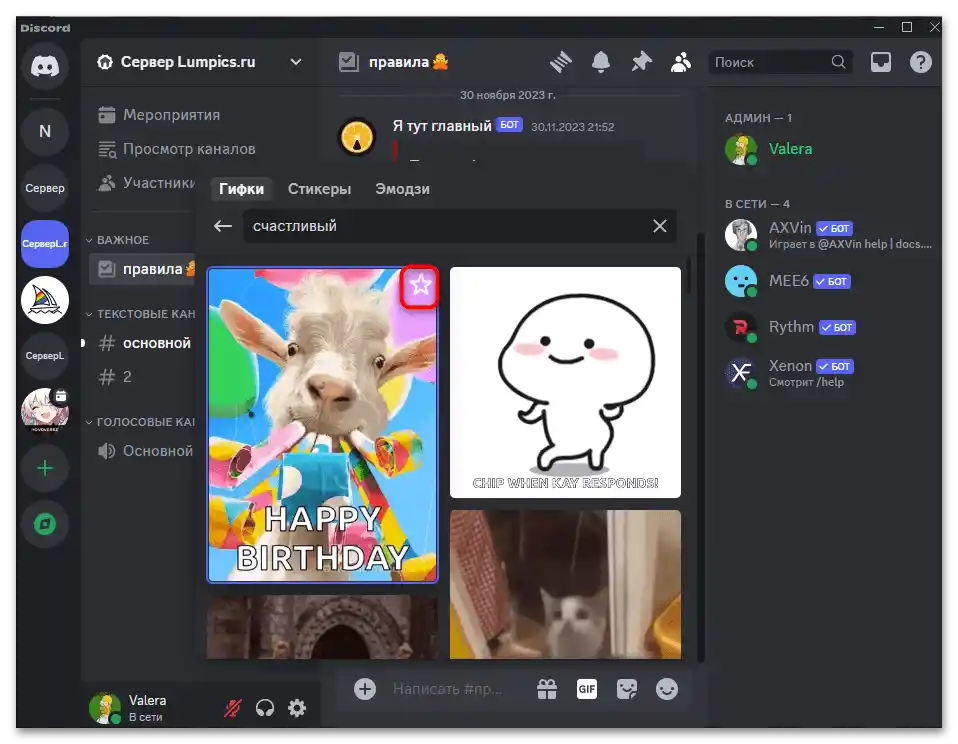
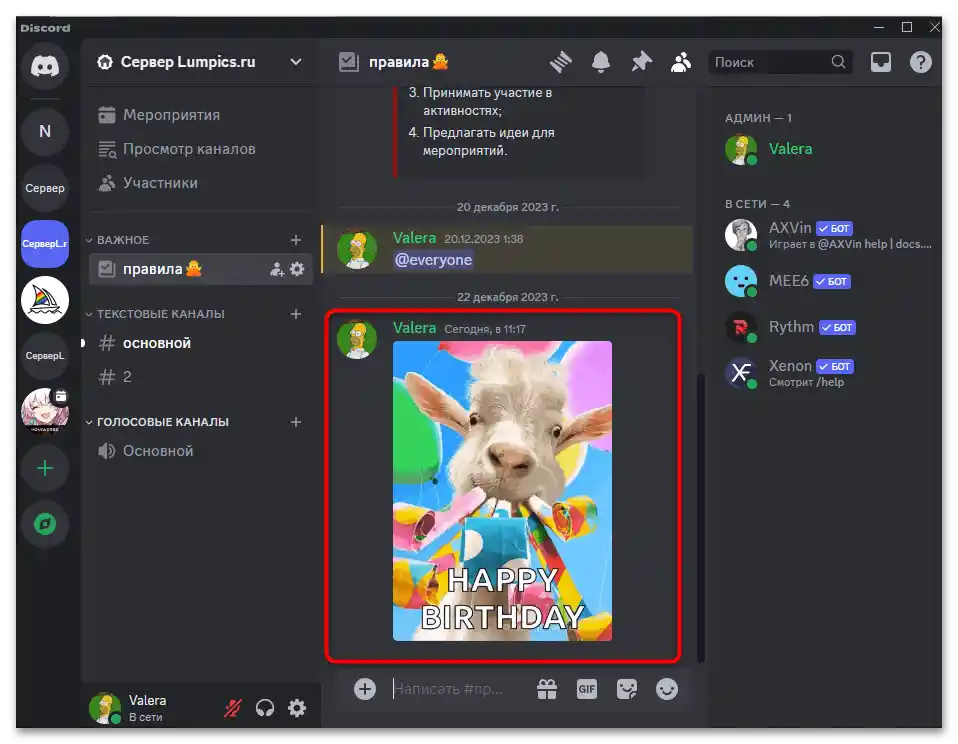
Spôsob 2: Kopírovanie odkazu na GIF
Niekedy štandardné vyhľadávanie v Discorde neumožňuje nájsť vhodný GIF na odoslanie do chatu. V takýchto prípadoch pomôže akákoľvek stránka s knižnicou animácií alebo dokonca štandardný vyhľadávač, kde môžete hľadať súbory príslušného formátu. Stačí skopírovať odkaz na obrázok a odoslať ho v chate, aby sa automaticky premenil na GIF a správne zobrazil pre všetkých ostatných účastníkov.
- Najprv je potrebné nájsť GIF na internete. Môžete použiť akúkoľvek známy vám stránku alebo vyhľadávač. Určite sa uistite, že ide o animáciu – pri prezeraní by sa mala prehrávať aj v prehliadači.
- Kliknite pravým tlačidlom myši na obrázok a vyberte z kontextového menu položku "Kopírovať URL obrázka".
- Vráťte sa do Discordu a vložte tento odkaz do poľa na zadávanie správy, potom ho odošlite. Kým odoslanie ešte neprebehlo, odkaz sa bude zobrazovať vo svojom štandardnom formáte.
- Akonáhle sa načíta, objaví sa obrázok a začne sa prehrávanie. Tým pádom všetci účastníci tohto textového kanála tiež uvidia GIF v rovnakom formáte.
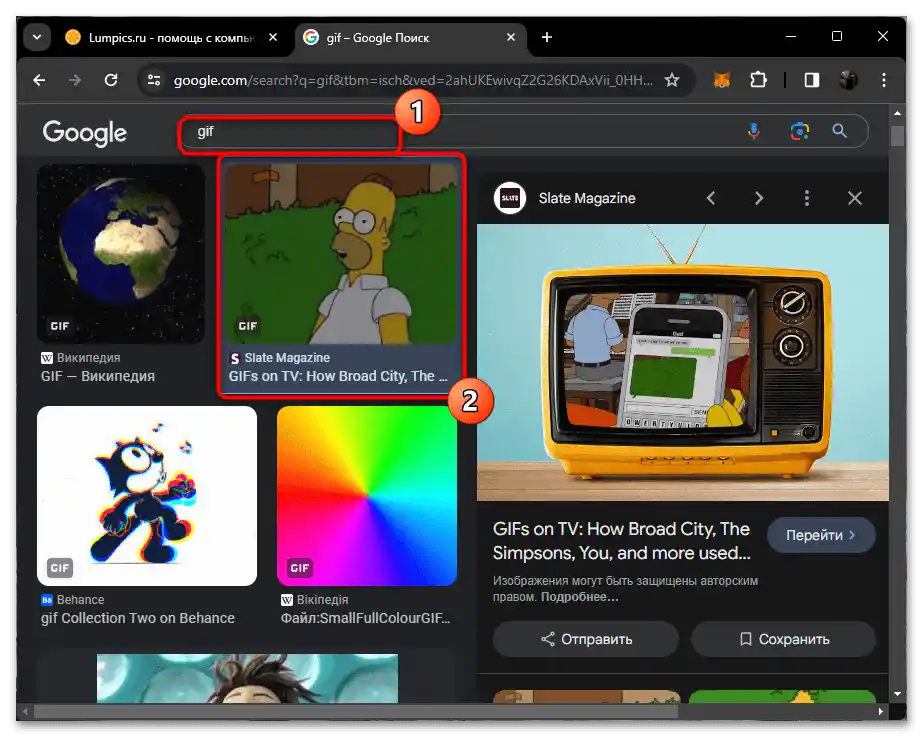
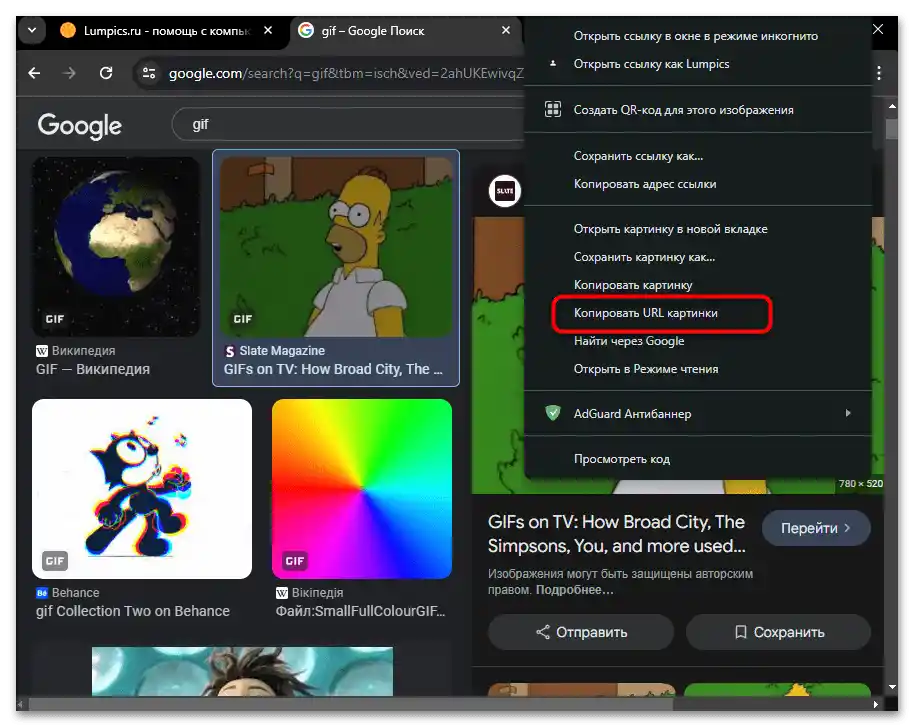
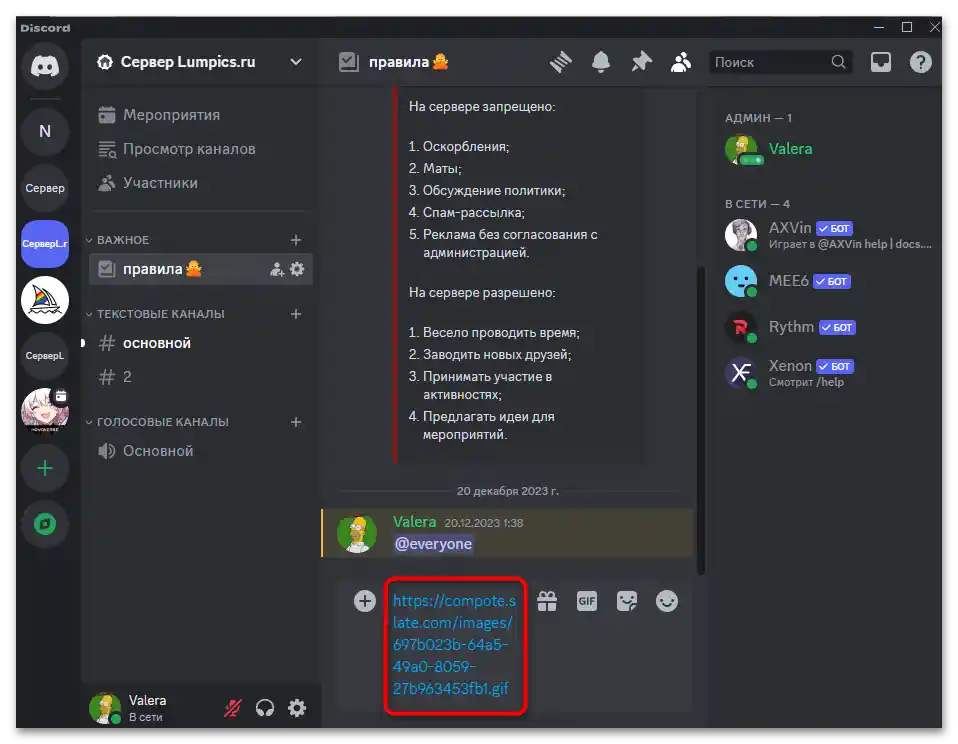
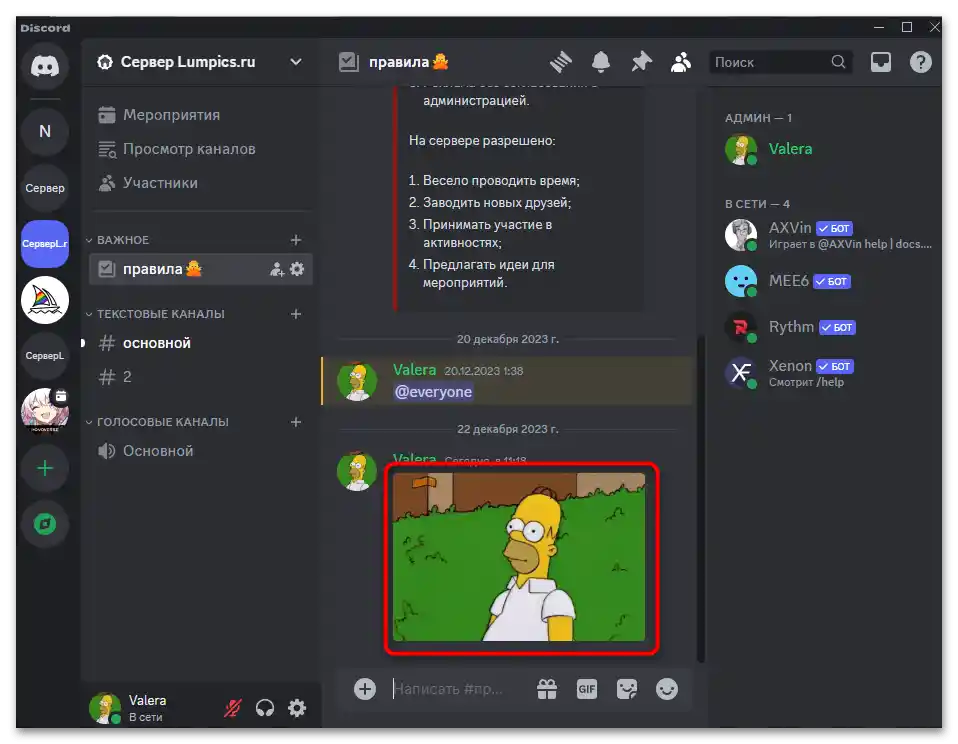
Spôsob 3: Pripojenie GIF ako súboru
Ak sa stalo, že je pre vás pohodlnejšie uchovávať GIF ako súbory na počítači alebo máte potrebu odoslať nejakú unikátnu animáciu, ktorá nie je dostupná na internete, môžete využiť štandardnú funkciu pripojenia súborov. Discord správne rozpozná obrázok daného formátu a tiež ho prehrá okamžite po odoslaní.
- V poli na zadávanie správy kliknite na tlačidlo s plusom a z menu vyberte položku "Odoslať súbor".
- V "Prieskumníkovi" vyberte GIF a uistite sa, že sa načítal ako príloha.Text v tejto správe písať netreba, pretože jeho prítomnosť neumožní dosiahnuť ten istý efekt, ako pri odoslaní GIF ako samostatnej správy.
- Po odoslaní prejde niekoľko sekúnd, po ktorých bude animácia úspešne spracovaná serverom a viditeľná ako správa v chate.
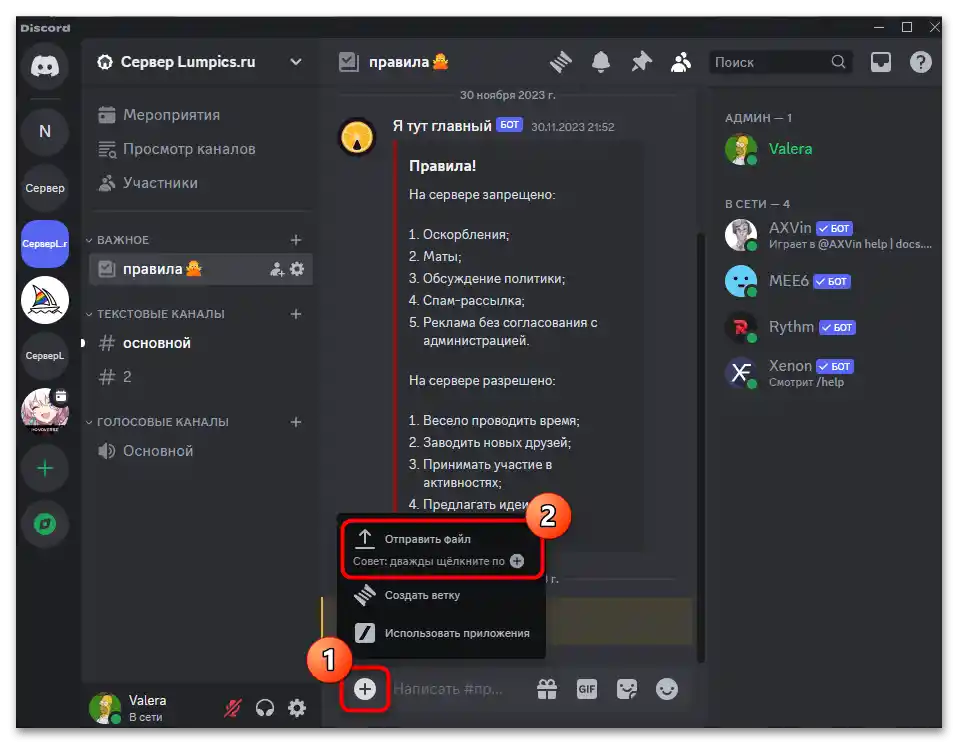
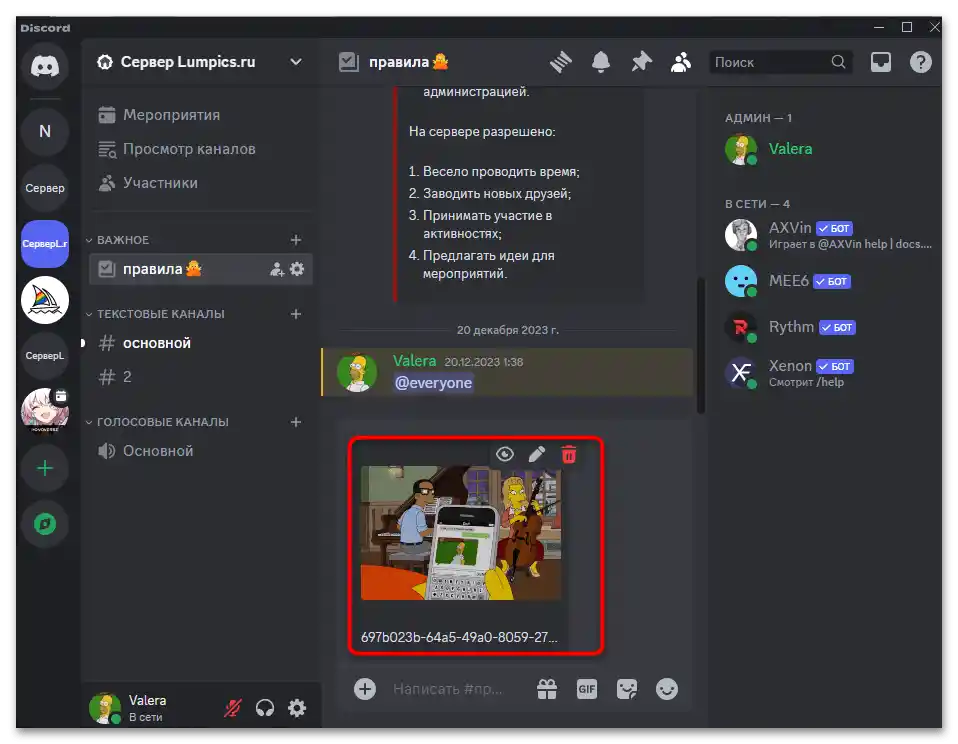
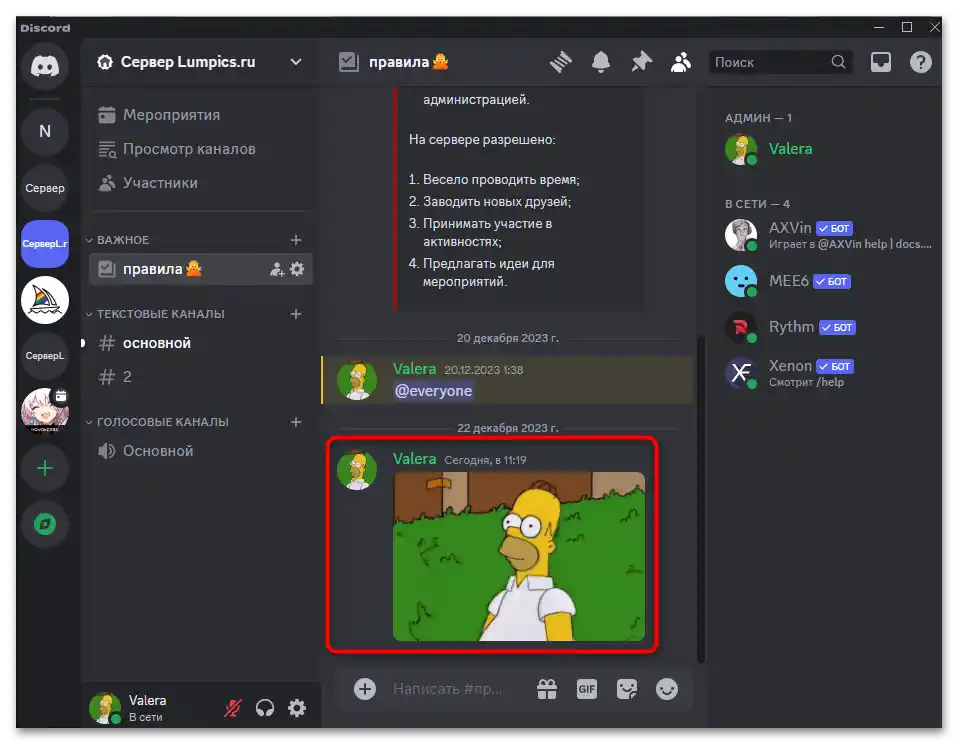
Čo sa týka získania GIF na svoj počítač vo forme súboru, na to môžete využiť štandardné funkcie ukladania obrázkov. Podrobnejšie pokyny k tejto téme nájdete v inom článku na našej stránke na odkaze nižšie.
Viac informácií: Ako uložiť gifku na počítač
Možnosť 2: Mobilná aplikácia
Komunikácia v Discorde môže prebiehať aj prostredníctvom mobilnej aplikácie. V takom prípade môže používateľ tiež posielať gifky všetkými tými istými metódami, ktoré boli popísané vyššie. Avšak existujú určité nuansy, ktoré je potrebné zohľadniť počas tohto procesu, vrátane špecifík rozhrania a implementácie menu na pripojenie súborov.
Spôsob 1: Vstavané vyhľadávanie gifiek
Pri písaní správy v mobilnej aplikácii Discord môžete tiež využiť funkcie odosielania smajlíkov, nálepiek alebo gifiek. Práve posledný typ obrázkov nás zaujíma. Poďme sa pozrieť na vstavané vyhľadávanie a princípy práce s ním, aby sme mohli maximálne pohodlne a rýchlo nájsť potrebné animácie a poslať ich do chatu.
- Kliknite na ikonu so smajlíkom, aby ste otvorili menu výberu obrázkov.
- V nasledujúcom menu bude potrebné prepnúť na kartu "Gifky".
- Tu použite vyhľadávanie alebo sa sami navigujte, prepínajúc medzi dostupnými kategóriami.
- Vybrali ste jednu z gifiek, jednoducho na ňu ťuknite, aby ste ju poslali ako samostatnú správu.
- Ihneď bude viditeľná všetkým v chate a prehrávanie sa tiež začne automaticky.

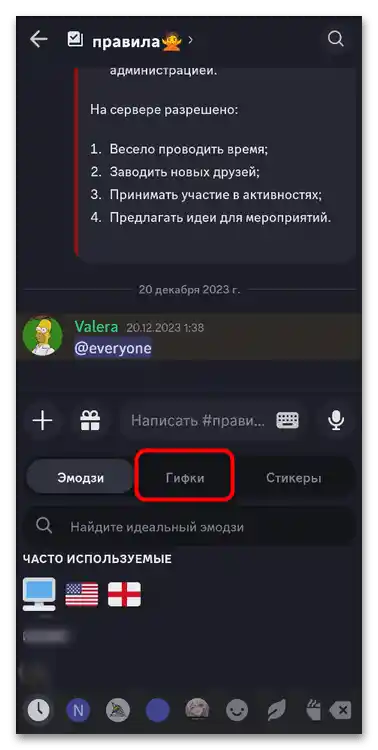
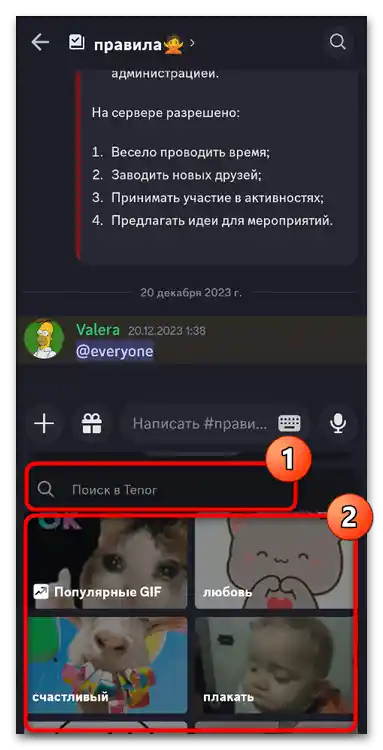
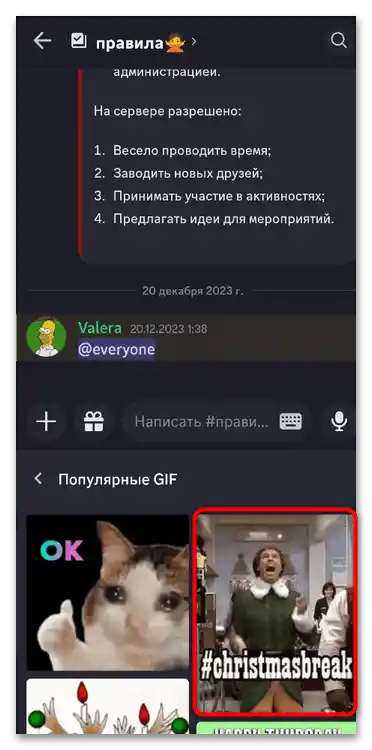
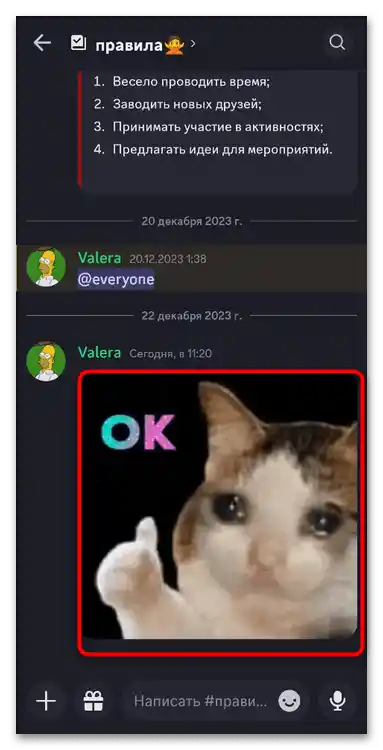
Spôsob 2: Kopírovanie odkazu na GIF
Ak sa vám nepodarilo nájsť animáciu cez vstavané menu alebo máte na mysli gifky na internete, ktoré by ste chceli poslať, môžete ich použiť kopírovaním odkazov.Bude potrebný len akýkoľvek pohodlný prehliadač, kde je potrebné nájsť stránku s GIF a vybrať tam akýkoľvek obrázok, ktorý sa vám páči.
- Ako ste už pochopili, používajte knižnice s GIF alebo štandardné vyhľadávače. Nájdite vhodnú animáciu a vyberte si ju.
- Čo sa týka vyhľadávača, pri prezeraní sa v dolnej časti zobrazí tlačidlo "Odoslať", ktoré umožňuje zdieľať obrázok.
- Po kliknutí naň vyberte z ponuky možnosť "Discord".
- Uveďte server a kanál na odoslanie GIF. Ak ide o súkromný rozhovor, využite vyhľadávanie na nájdenie priateľa.
- Jediný detail takejto odoslania — odkaz na GIF sa uchováva, a zobrazuje sa ako príloha a aj tak sa prehráva.
- Ak vás takáto príloha nezaujíma, podržte prst na GIF niekoľko sekúnd, aby sa zobrazila ponuka s akciami. Z nej vyberte položku "Kopírovať obrázok".
- Vložte tento odkaz do formulára správy, počkajte na zobrazenie obrázka a potvrďte odoslanie.
- Teraz bude GIF bez ďalších odkazov a správne sa prehrá v chate.
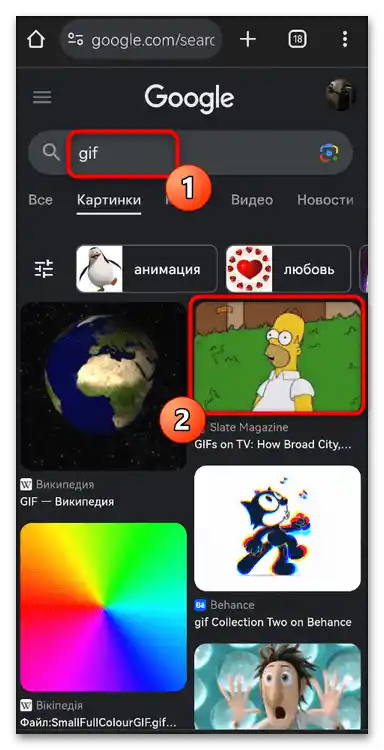
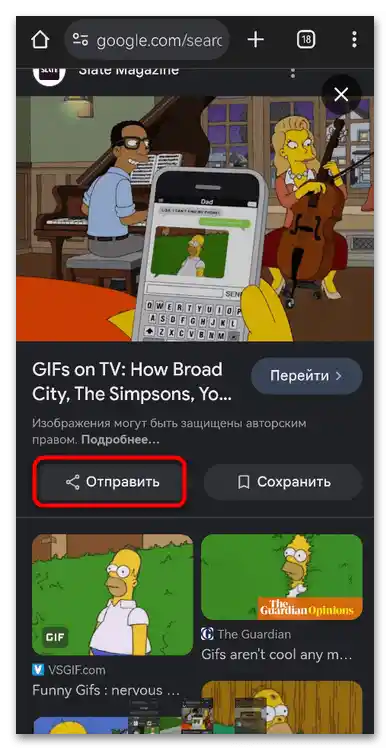
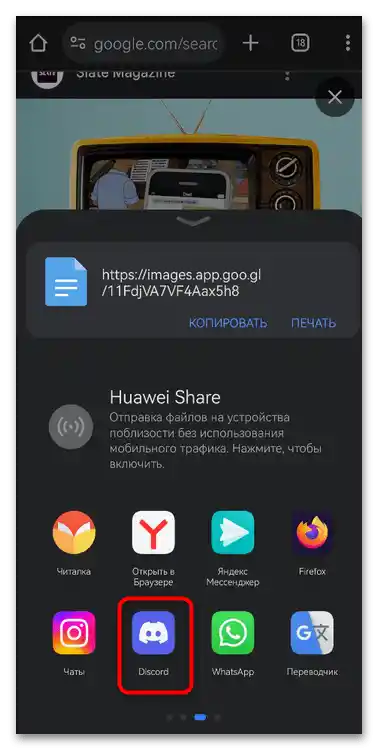
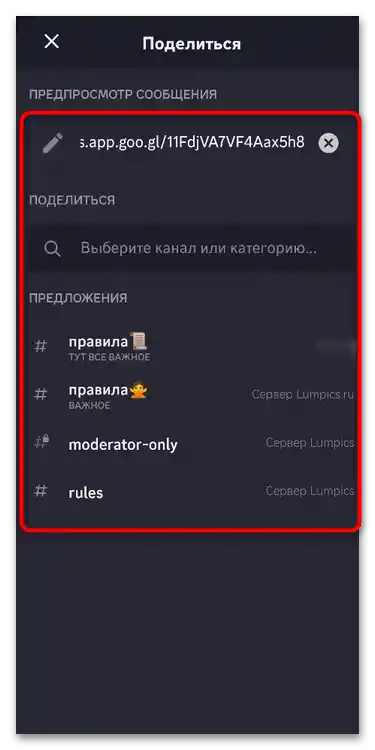
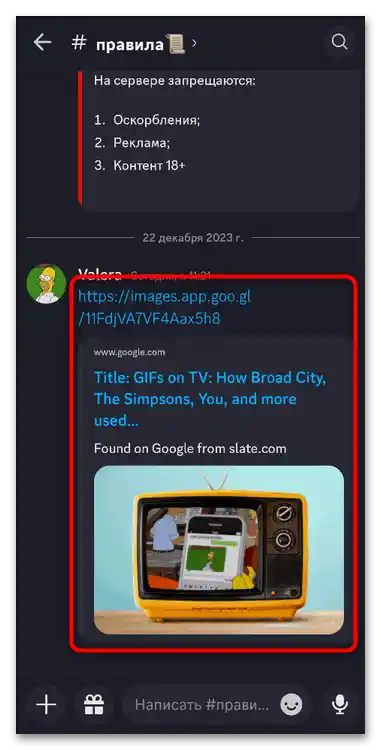
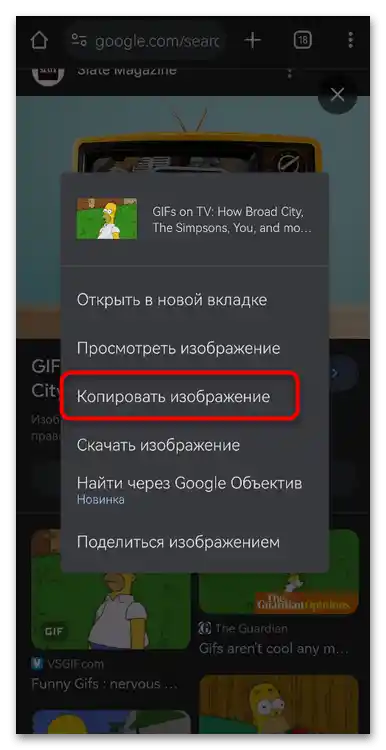
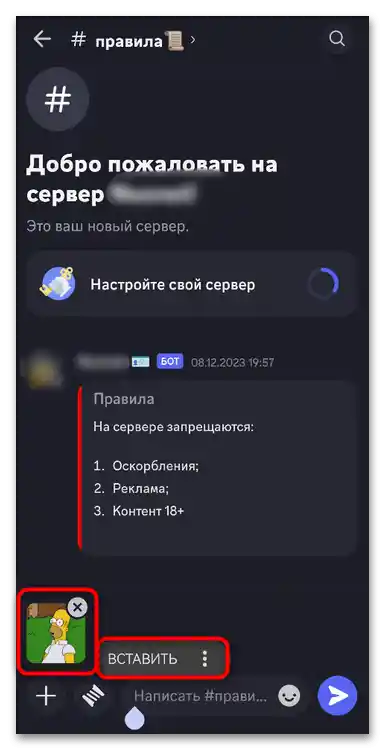
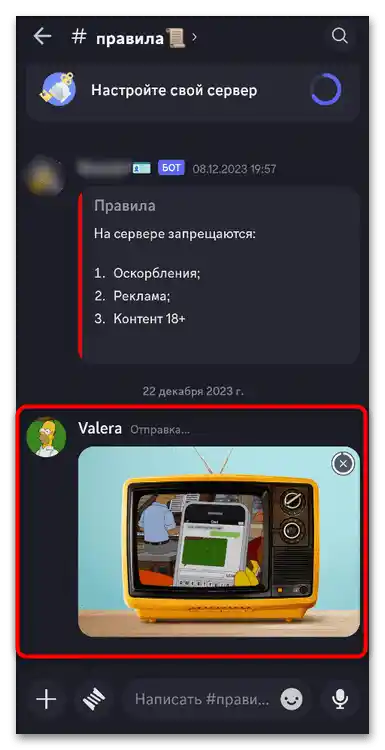
Spôsob 3: Pripojenie GIF vo forme súboru
Posledná dostupná metóda na mobilnom zariadení predpokladá pripojenie GIF vo forme súboru. Na to musí byť nevyhnutne stiahnutá do smartfónu alebo tabletu, aby sa súbor dal nájsť v galérii a pripojiť. Všetko sa deje nasledovne:
- Otvorenie formulára na zadávanie správ a naľavo kliknite na tlačidlo s plusom.
- Ihneď sa zobrazí galéria a posledné uložené obrázky. Nájdite medzi nimi svoj GIF alebo prejdite do "Súbory", aby ste vykonali vyhľadávanie v priečinkoch.
- Odosiela sa presne tak, ako pri použití ostatných metód, takže v tomto prípade nie sú žiadne obmedzenia ani špecifiká.
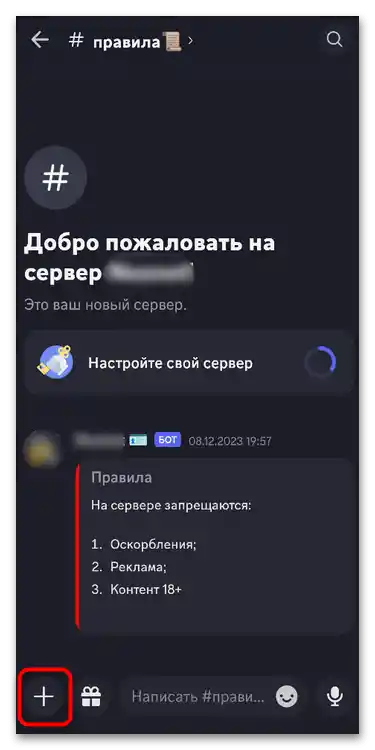
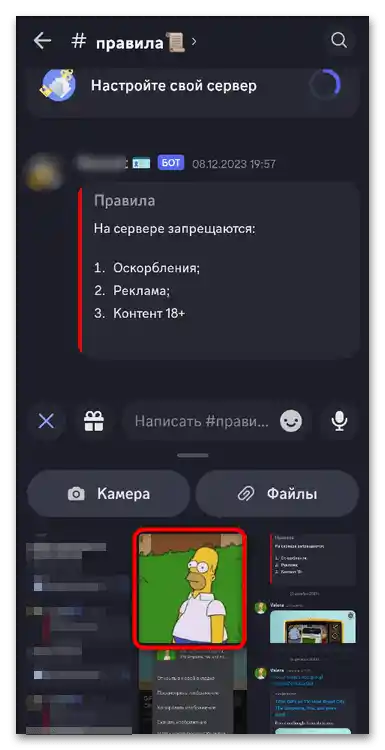
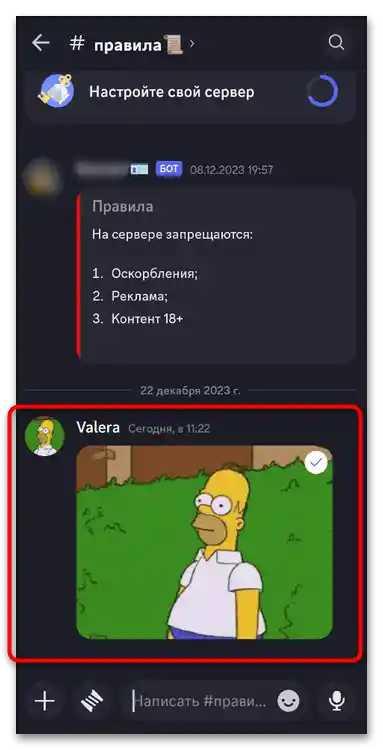
Dodatočne poznamenávame, že ak máte chuť a nápad, vždy si môžete vytvoriť GIF sami z množiny snímok alebo hotového videa. To umožňuje kreatívne pristupovať k komunikácii na serveroch, keď je potrebné sa prejaviť alebo je potrebné vymyslieť autorský obsah.Pomocné pokyny k tejto téme nájdete v iných článkoch na našej stránke na nižšie uvedených odkazoch.
Prečítajte si tiež:
Vytvorenie GIF v Adobe Photoshop
Vytvorenie GIF z videa